win11设置鼠标的详细方法 win11怎么设置鼠标
更新时间:2023-08-23 11:14:30作者:zheng
我们在使用win11电脑的时候可以在设置中调整鼠标的一些设置,如果觉得使用win11电脑时鼠标用着不习惯的话,就可以根据自己的使用习惯来调整win11电脑的鼠标,但是有些用户不知道该如何设置鼠标,今天小编就教大家win11设置鼠标的详细方法,如果你刚好遇到这个问题,跟着小编一起来操作吧。
推荐下载:windows11正式版镜像
方法如下:
1、打开开始菜单,点击所有应用
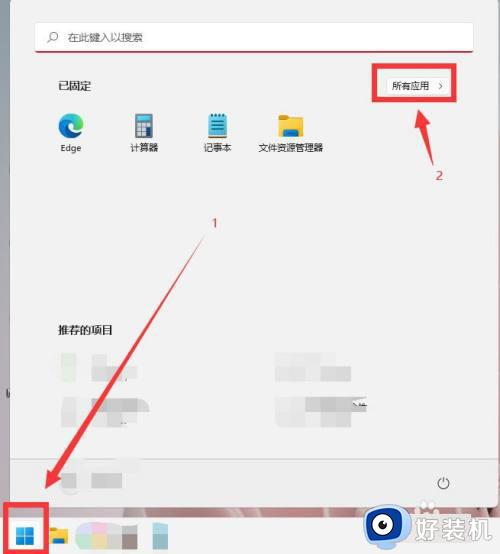
2、找到设置,点击进入
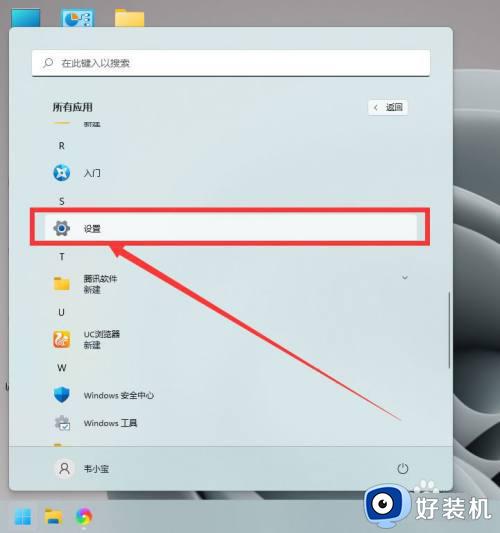
3、点击辅助功能
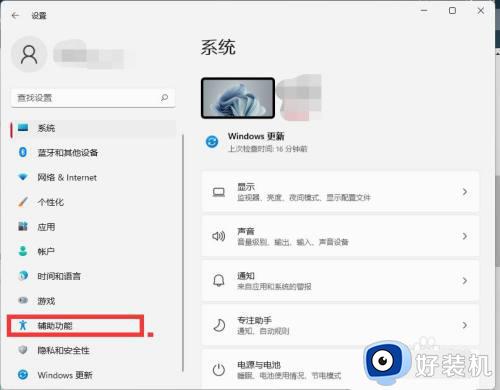
4、点击鼠标指针和触碰
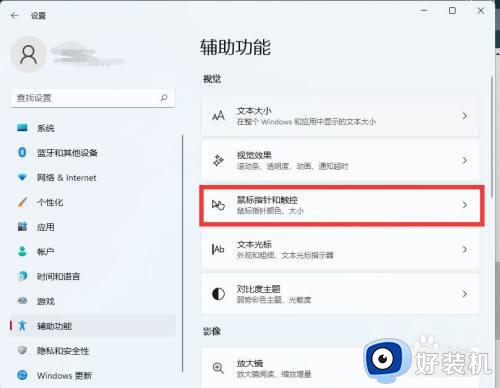
5、左右拖动大小即可进行调节
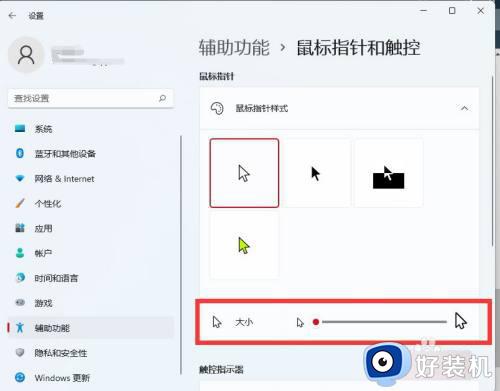
以上就是关于win11设置鼠标的详细方法的全部内容,还有不懂得用户就可以根据小编的方法来操作吧,希望能够帮助到大家。
win11设置鼠标的详细方法 win11怎么设置鼠标相关教程
- win11鼠标皮肤怎么设置 鼠标样式怎么改win11
- win11鼠标设置灵敏度方法 怎么设置win11鼠标灵敏度
- Win11鼠标右键选项设置教程 Win11如何自定义鼠标右键选项
- win11鼠标dpi的调整方法 win11怎么设置鼠标dpi
- win11怎么设置鼠标灵敏度 win11鼠标灵敏度调节教程
- win11鼠标右键设置选项方法 win11鼠标右键菜单怎么设置
- win11怎么调整鼠标大小 鼠标箭头大小在哪调win11
- win11鼠标变大如何调小 win11电脑鼠标箭头怎么调大小
- win11鼠标速度怎么调 win11如何设置鼠标移动速度
- win11怎么自定义鼠标指针 win11自定义鼠标指针图案图文步骤
- win11家庭版右键怎么直接打开所有选项的方法 win11家庭版右键如何显示所有选项
- win11家庭版右键没有bitlocker怎么办 win11家庭版找不到bitlocker如何处理
- win11家庭版任务栏怎么透明 win11家庭版任务栏设置成透明的步骤
- win11家庭版无法访问u盘怎么回事 win11家庭版u盘拒绝访问怎么解决
- win11自动输入密码登录设置方法 win11怎样设置开机自动输入密登陆
- win11界面乱跳怎么办 win11界面跳屏如何处理
win11教程推荐
- 1 win11安装ie浏览器的方法 win11如何安装IE浏览器
- 2 win11截图怎么操作 win11截图的几种方法
- 3 win11桌面字体颜色怎么改 win11如何更换字体颜色
- 4 电脑怎么取消更新win11系统 电脑如何取消更新系统win11
- 5 win10鼠标光标不见了怎么找回 win10鼠标光标不见了的解决方法
- 6 win11找不到用户组怎么办 win11电脑里找不到用户和组处理方法
- 7 更新win11系统后进不了桌面怎么办 win11更新后进不去系统处理方法
- 8 win11桌面刷新不流畅解决方法 win11桌面刷新很卡怎么办
- 9 win11更改为管理员账户的步骤 win11怎么切换为管理员
- 10 win11桌面卡顿掉帧怎么办 win11桌面卡住不动解决方法
